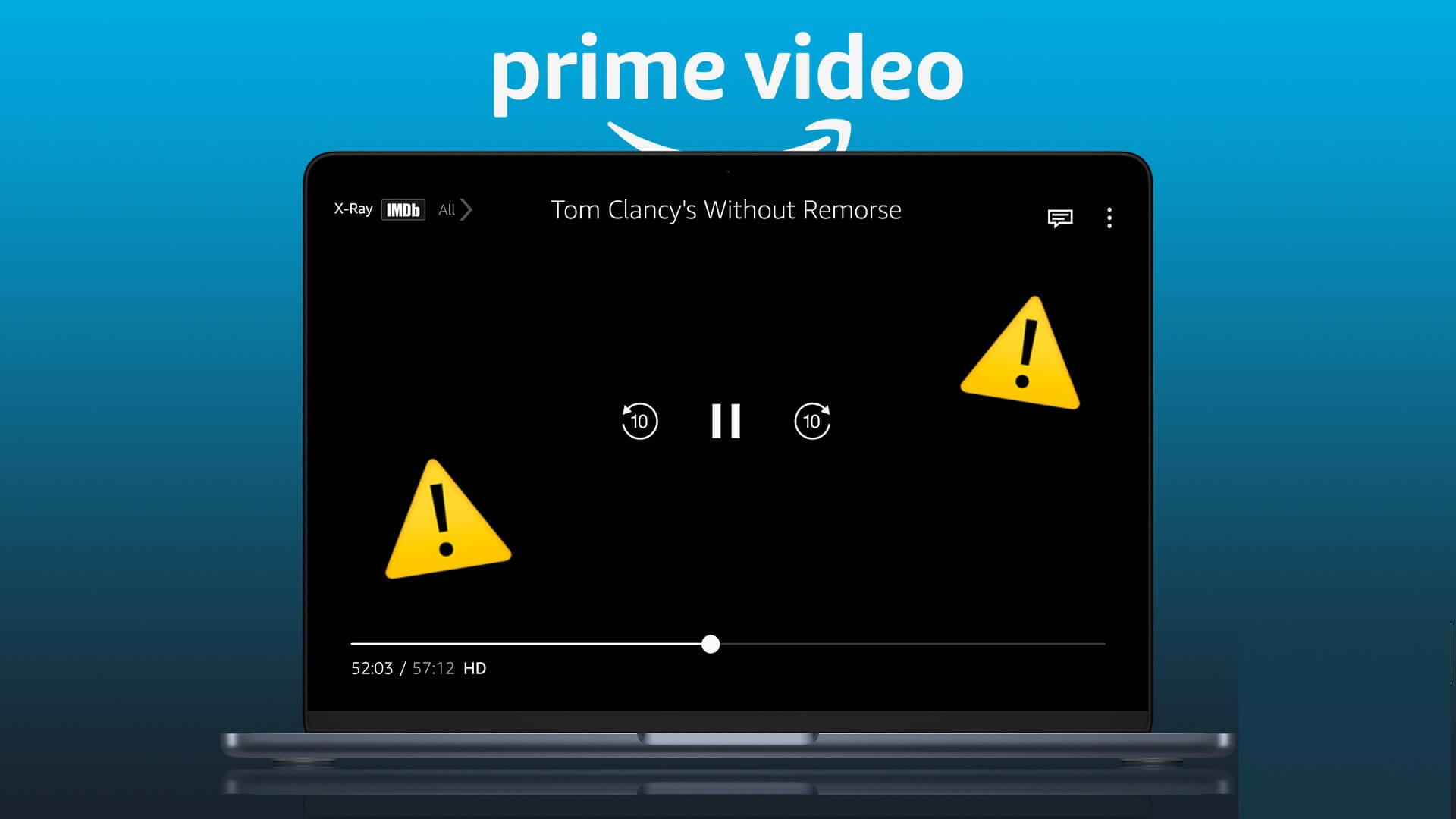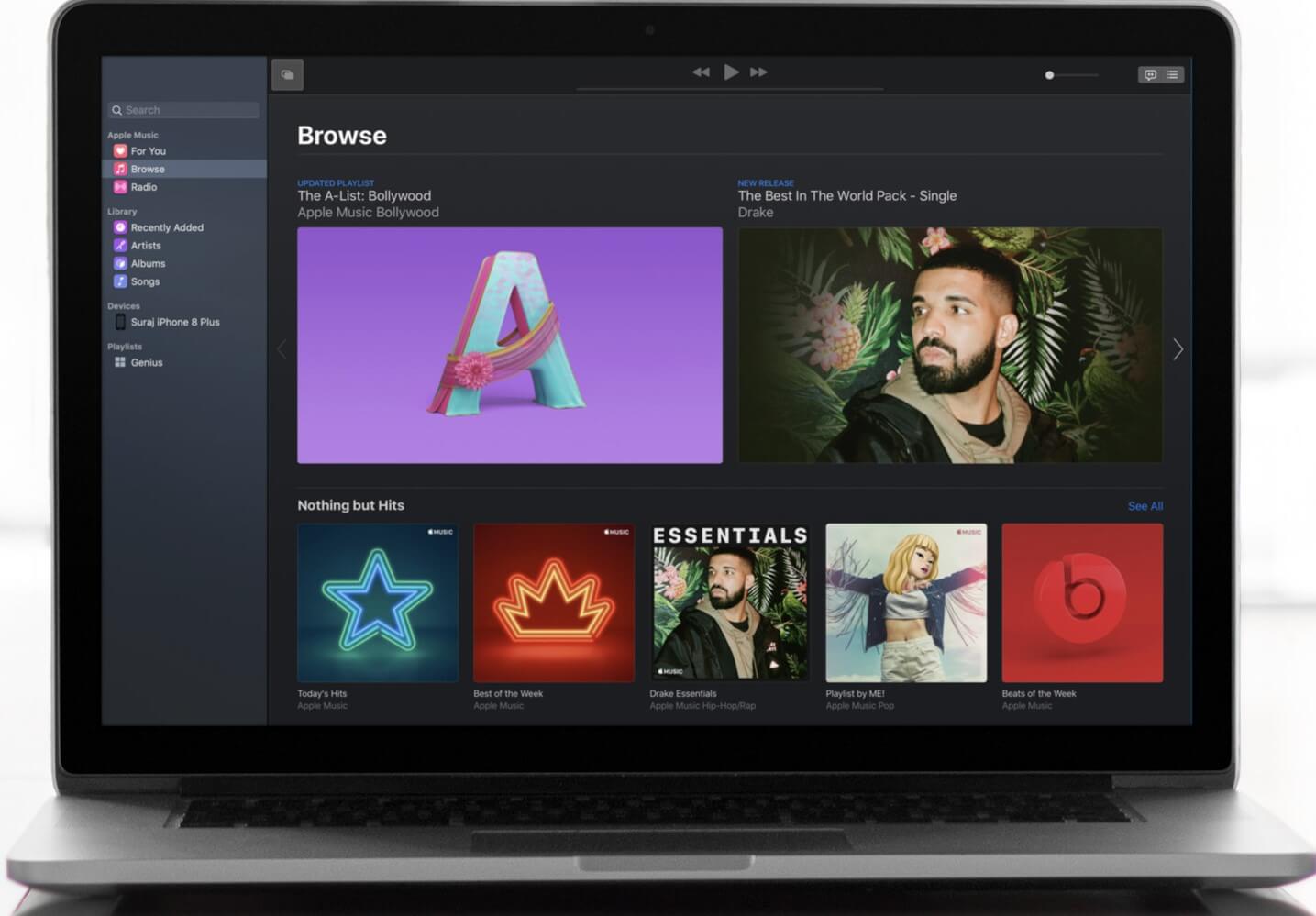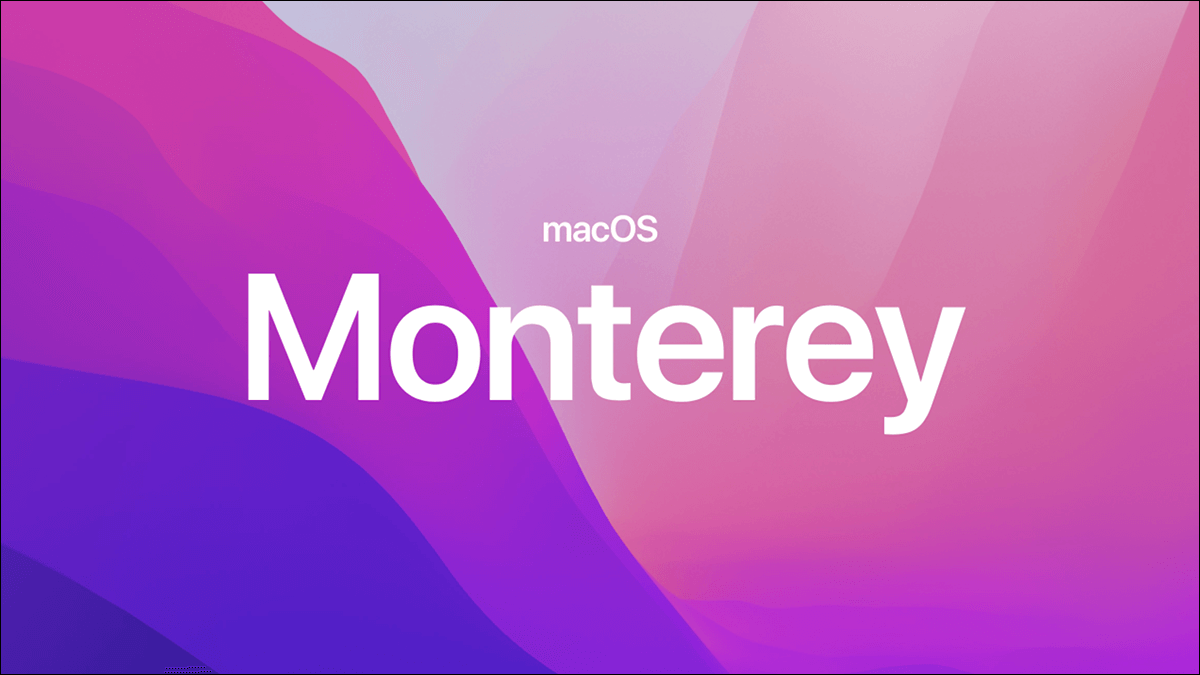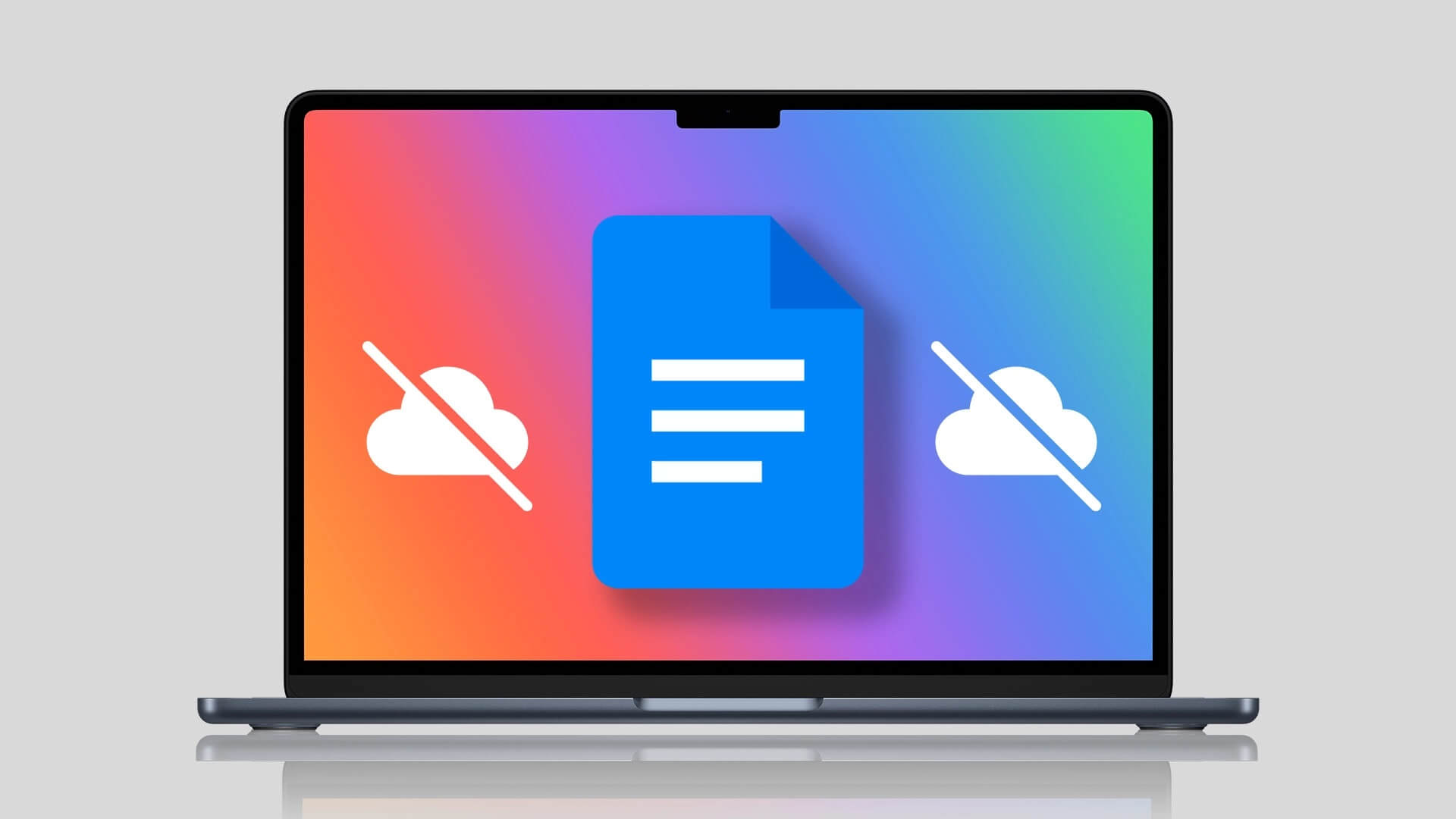När din Macs batteri tar slut snabbt tenderar du att stänga oönskade appar och webbläsarflikar. Detta kan lösa problemet för vissa, men inte för alla. Ibland hjälper det inte så mycket att stänga oönskade appar som körs i bakgrunden. Innan du vet ordet av håller din Mac på att få slut på ström. Så här fixar du din Macs batteri.

Om batteriet i din Mac fortsätter att laddas ur snabbt kan det vara bra att felsöka och undersöka problemet. Börja med att följa anvisningarna i det här inlägget innan du tar den till en auktoriserad serviceverkstad.
Kontrollera om det finns skadlig kod
Även om det är ovanligt är din Mac inte 100 % immun mot skadlig kod. Om du misstänker att något har infekterat din enhet kan du ladda ner Malwarebytes för att skanna och identifiera problemet. Så här gör du:
Steg 1: Hämta och installera Malwarebytes på din Mac.
Ladda ner Malwarebytes för Mac
Steg 2: I huvudmenyn klickar du på Skanna. Om programmet hittar skadlig kod tas den bort från din enhet.
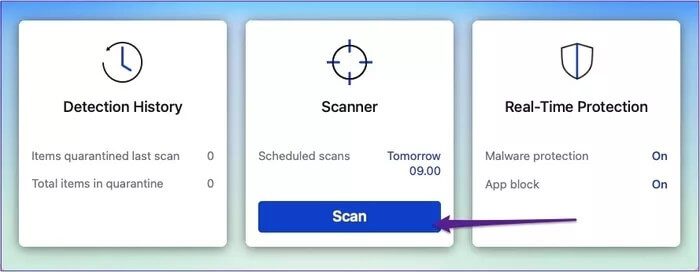
Du kan också ta bort skadlig kod utan programvara från tredje part, men det tar lite längre tid.
Steg 1: I sökfältet längst upp till höger i verktygsfältet skriver du "Aktivitetsmonitor" och öppnar appen med samma namn.
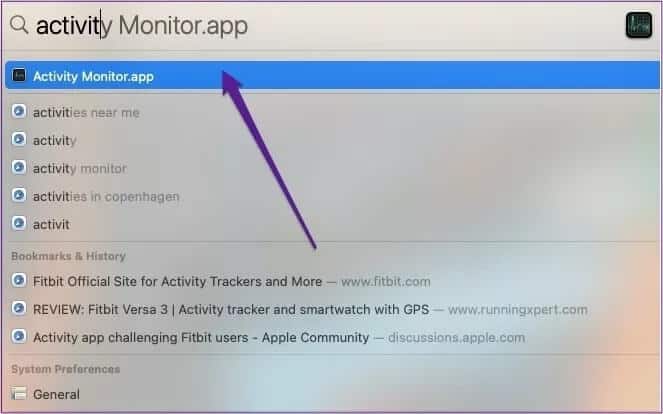
Steg 2: Leta efter skadlig kod på fliken Strömförsörjning; vanliga typer inkluderar MacDefender och MacProtector.
Steg 3: Leta reda på filen i din programmapp innan du flyttar den och töm papperskorgen.
Ange platsbehörigheter
Att aktivera platsinställningar är användbart i vissa situationer. Det kan dock också tömma batteriet snabbare än du skulle vilja.
För att spara batteri längre kan du stänga av platsinställningar – förutom för inbyggda appar och systemappar. Så här gör du:
Steg 1: Tryck på kommando + mellanslagstangenten för att starta Spotlight-sökning, skriv System och inställningar och tryck på Enter.
Steg 2: Välj Säkerhet och sekretess.
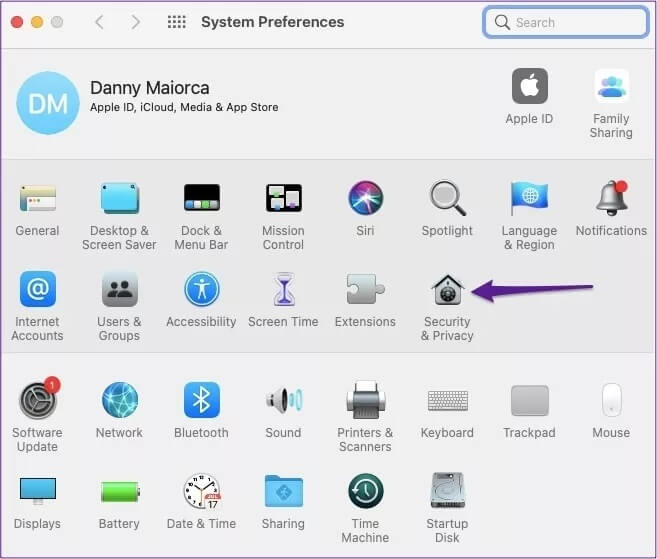
Steg 3: Klicka på fliken Platstjänster. Tryck sedan på knappen Lås upp längst ner till vänster och ange ditt lösenord för att göra ändringarna.
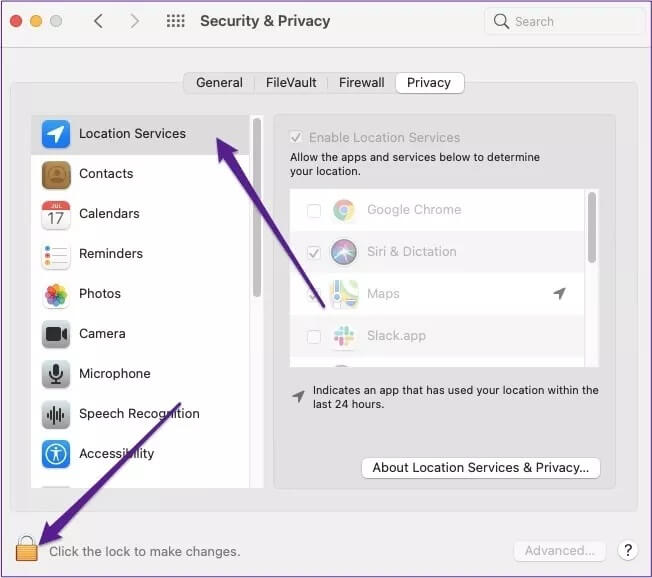
Steg 4: Bläddra igenom listan över appar och avmarkera alla appar som inte faller inom kategorierna ovan.
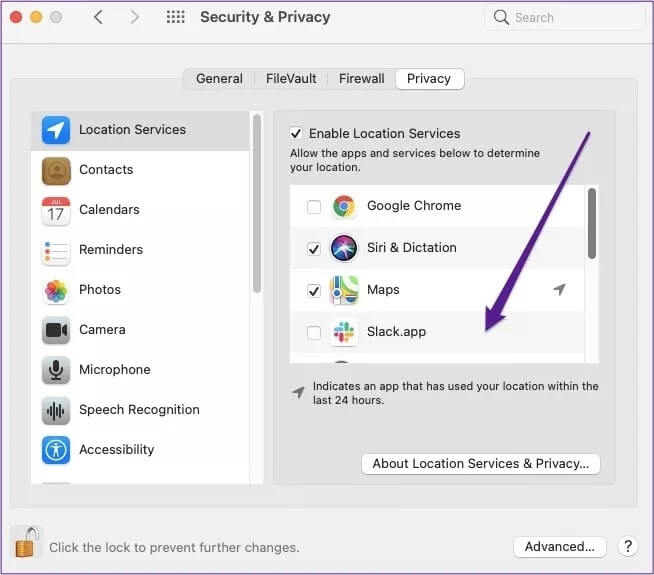
Minska skärmens ljusstyrka
När du använder din Mac är skärmen troligtvis inställd på högsta möjliga ljusstyrka. Men ofta behöver du inte en så hög ljusstyrka – det kommer att tömma batteriet snabbare än nödvändigt.
Att sänka skärmens ljusstyrka är enkelt. Följ bara stegen nedan.
Steg 1: I Systeminställningar, gå till Skärm.
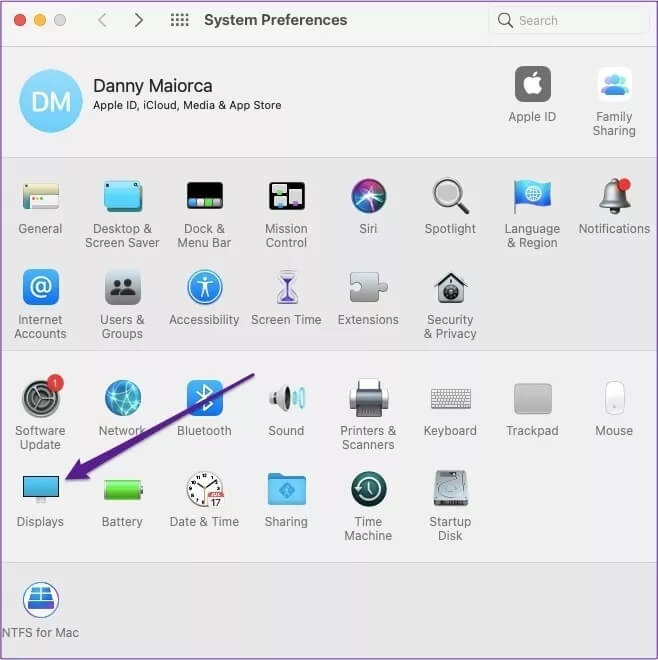
Steg 2: Skjut fliken för ljusstyrka åt vänster för att dämpa skärmen.
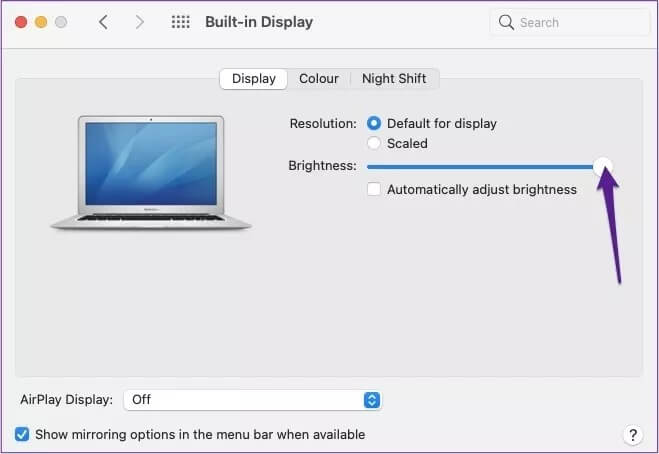
Du kan också markera rutan bredvid "Justera ljusstyrkan automatiskt" nedan om du vill att din Mac ska hantera skärmens ljusstyrka på egen hand.
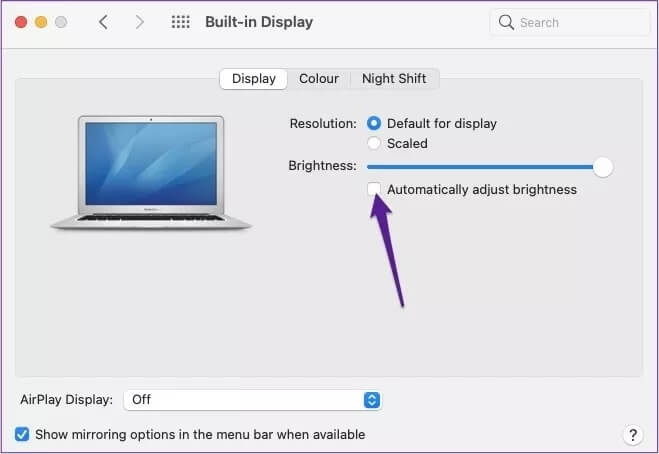
Inaktivera alternativet "Aktivera POWER NAP".
När du stänger av din Mac på natten kan den inte utföra uppgifter som att kolla e-post eller kalender. En lösning är att aktivera Power Nap i batteriinställningarna.
Även om Power Nap är användbart kan det också belasta batteriet. Om så är fallet för dig är det enkelt att stänga av det.
Steg 1: Återgå till Batteriinställningar.
Steg 2: Avmarkera rutan bredvid "Aktivera Power Nap vid batteridrift".
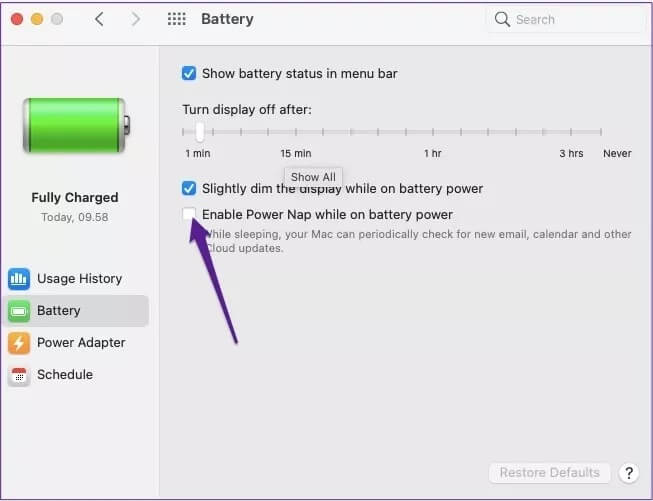
Aktivera "Sätt hårddiskar i viloläge när det är möjligt"
En oväntad batteriförbrukning kan vara enhetens hårddisk. Och tro det eller ej, du behöver inte hålla den igång hela tiden.
Vissa Mac-datorer låter dig stänga av hårddiskar när de inte används, vilket reparerar din Macs batteri. Följ dessa steg för att aktivera den här funktionen.
Steg 1: Gå till Batteriinställningar.
Steg 2: Markera rutan bredvid "Försätt hårddiskar i viloläge när det är möjligt".
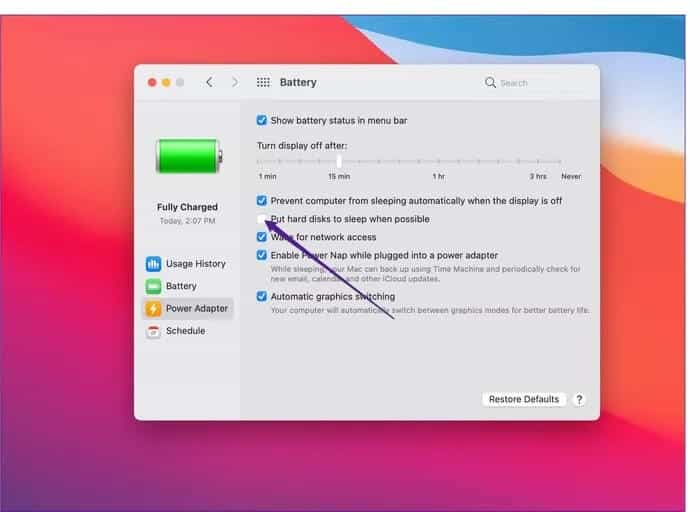
Återställ SMC
Om allt på den här listan har misslyckats hittills kan du prova att återställa enhetens systemhanteringskontroller (SMC). Kort sagt hanterar SMC ditt batteri och många andra inställningar.
Återställning av SMC beror på om din enhet har ett T2-säkerhetschip, vilket du kan kontrollera här. Följ i så fall dessa steg.
Steg 1: Stäng av din Mac innan du trycker på Shift-, Ctrl- och Alt-/Option-tangenterna.

Steg 2: Efter att ha hållit dessa intryckta i sju sekunder, tryck på strömknappen och fortsätt att hålla alla dessa tangenter intryckta i ytterligare sju sekunder.

Steg 3: Slå på din Mac med strömbrytaren.
På Mac-datorer som inte har ett T2-säkerhetschip måste du följa dessa tips istället.
Steg 1: Håll ner alt/option, shift och control samtidigt – innan du gör detsamma med strömknappen medan du fortsätter att hålla dem nere.

Steg 2: Slutför ovanstående process i 10 sekunder innan du släpper den.
Steg 3: Slå på din Mac som vanligt.
För Mac-datorer med eller utan T2-säkerhetschippet är återställningen av SMC identisk.
Steg 1: Stäng av din Mac och dra ur laddaren innan du väntar i 15 sekunder och sätter i den igen.
Steg 2: Efter fem sekunder slår du på din Mac som vanligt.
Spara ditt MAC-batteri
Förutom att stänga webbläsare och appar kan du också förlänga livslängden på din Mac-batteri Med hjälp av flera funktioner på din enhet har den här artikeln gett dig flera lösningar för att fixa din Macs batteri, och du borde inte stöta på några problem efter att du implementerat dem.
Om du fortfarande har problem med batteriet kan du överväga att ta din Mac till en Apple Store eller återförsäljare för diagnos.